【TikTok】視聴履歴・自分のコメント履歴の確認・削除方法(もう一度見たい!)
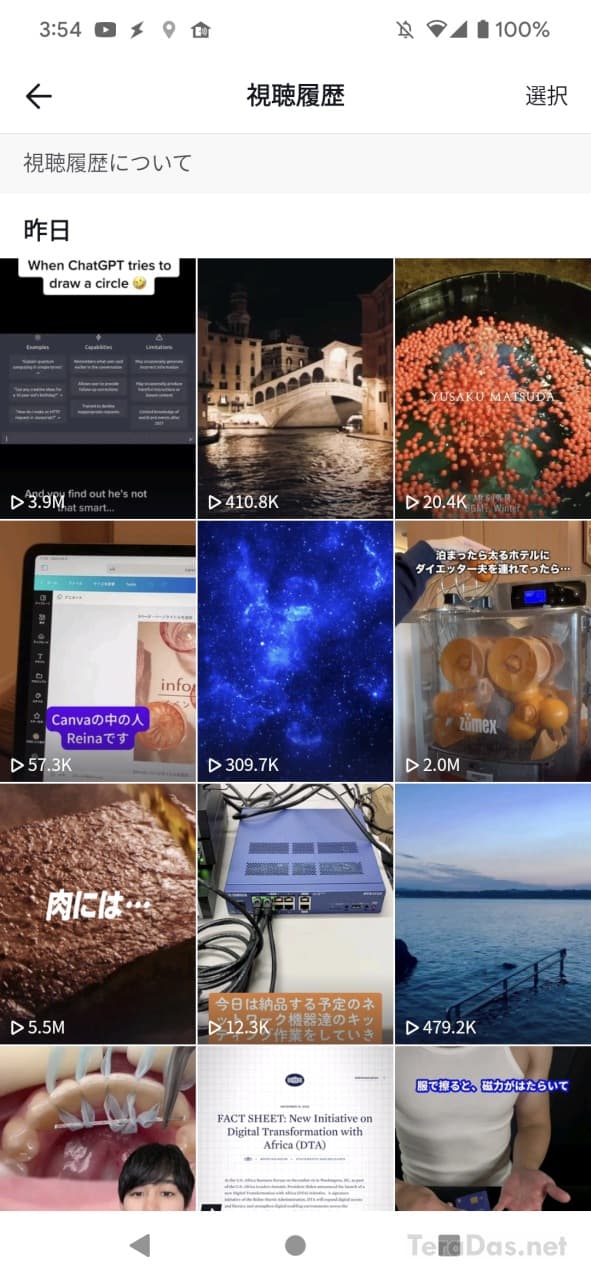
TikTok で、
- 「閲覧履歴」「視聴履歴」
(※ 自分が見た動画・見るのを途中で止めてしまった動画) - 「自分がコメントした動画・履歴」
を表示・確認する方法を紹介します。
あわせて、「視聴履歴」の削除方法も紹介しておきます。
後で見たい動画は「いいね」や「セーブ」機能で保存すると思いますが、おすすめ再生中に TikTok アプリが突然落ちたり、誤ってアプリを閉じてしまった時など、まだ「いいね」も「セーブ」もしていない動画を後でもう一度見たいことはあります。
今回の方法は、そういった場面で役に立ちます。
検索窓に「.(ピリオド)」を入れても「視聴履歴」が出てこない・表示されない、また、いつもの場所から視聴履歴が消えた・なくなった場合、今回の方法で確認してみてください。
また、自分がコメントした動画を一覧で表示する方法も紹介しておきます。
【TikTok】視聴履歴を表示する方法
TikTok で「視聴履歴」を確認するには、自分のプロフィール画面 → 右上のメニュー →「設定とプライバシー」を開いて、
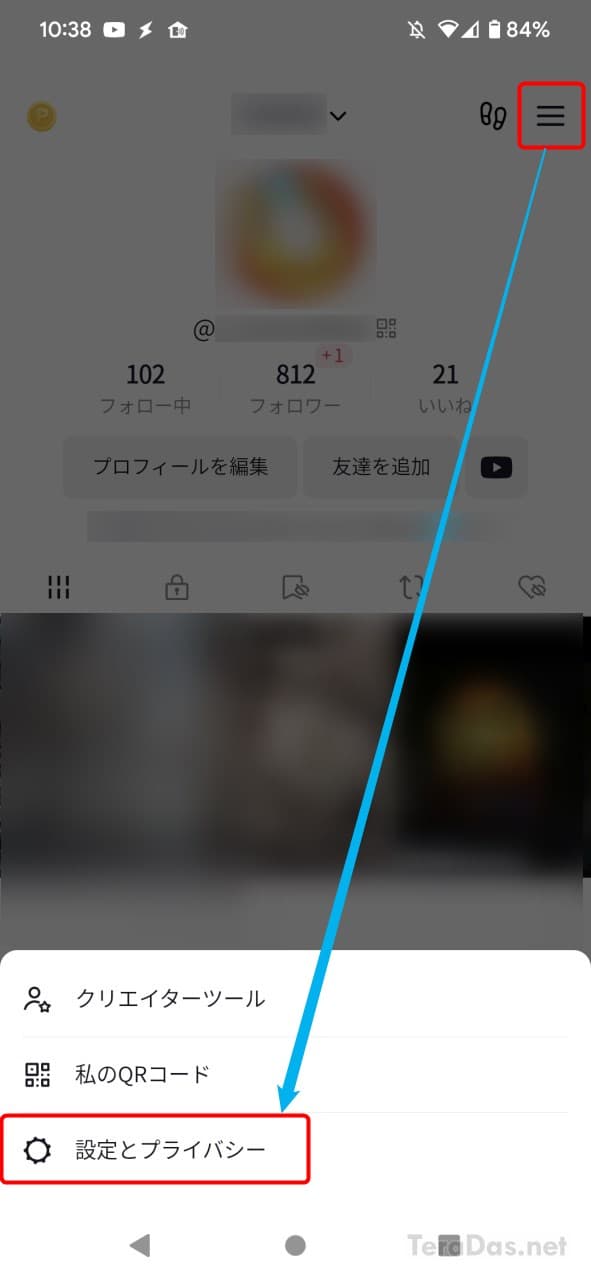
「アクティビティセンター」を開きます。
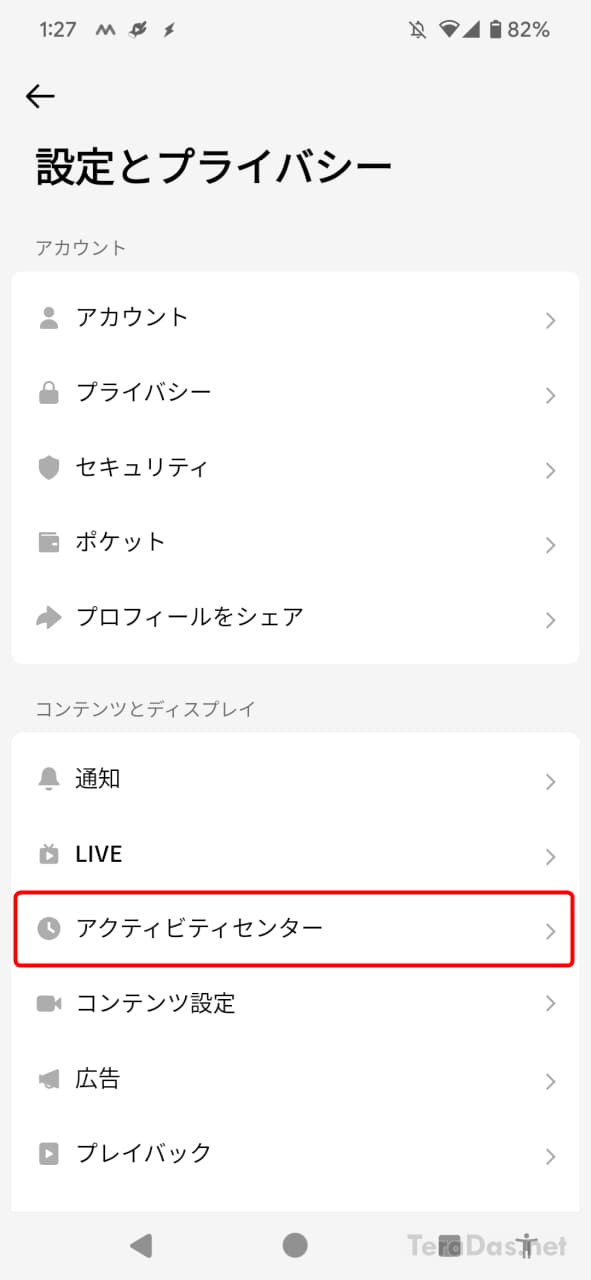
ここで、「視聴履歴」を開くと、
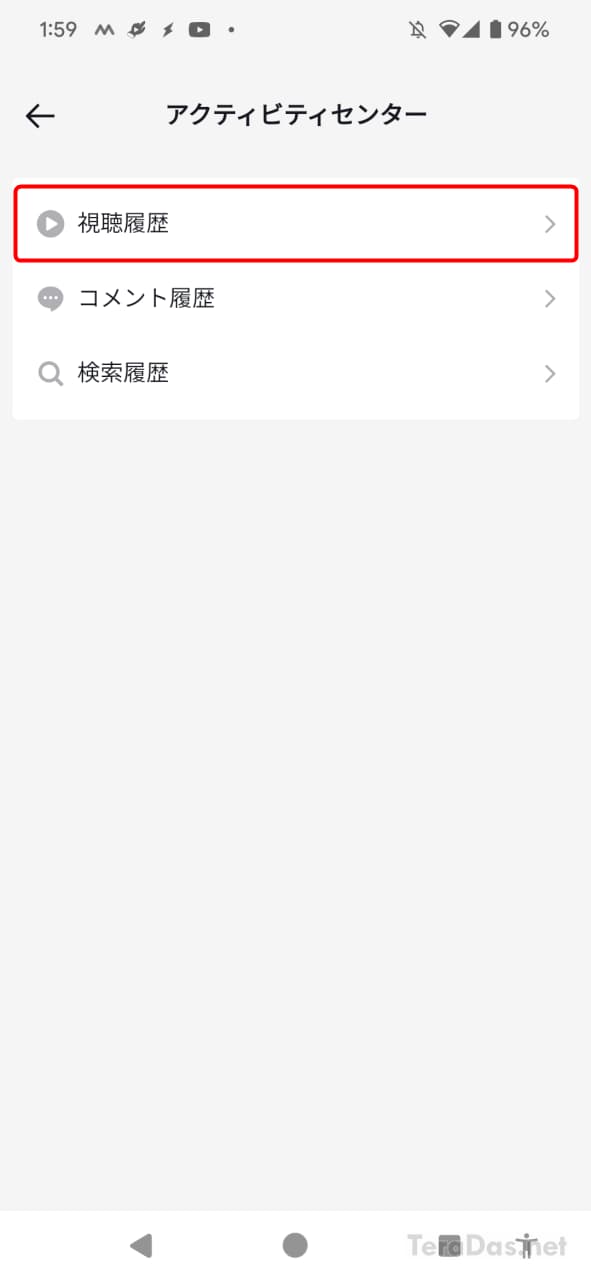
最近、再生した動画の一覧が日付順(降順)で表示されます。
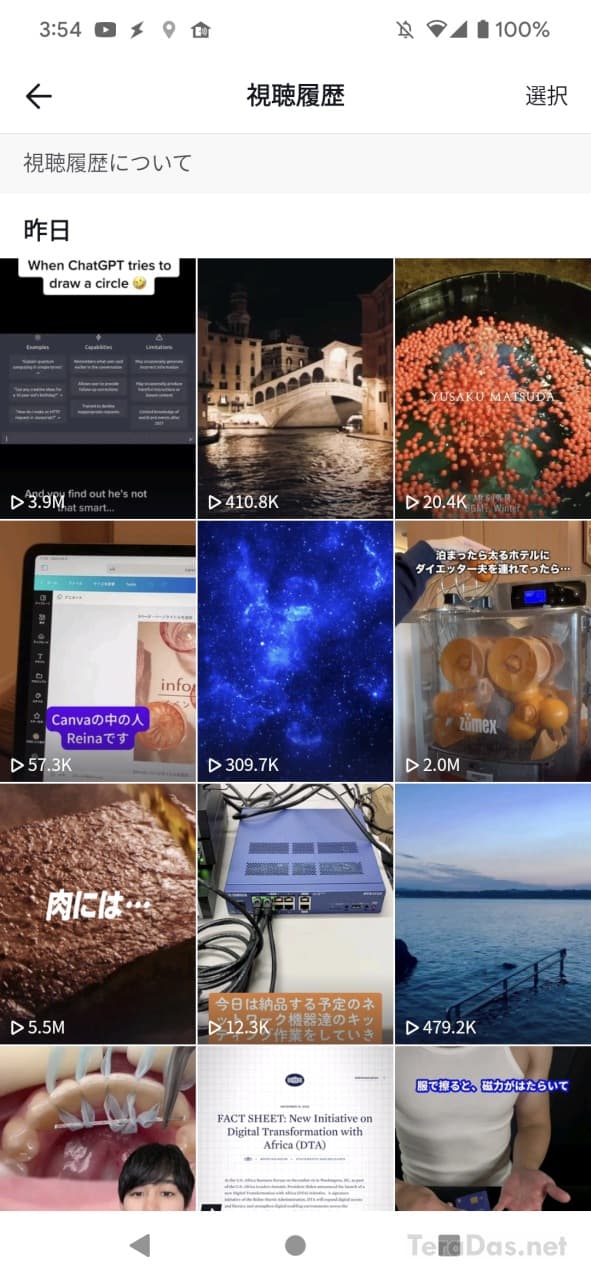
あとは、動画のサムネイルをタップすれば、もう一度、履歴の動画を再生できるのです。
【TikTok】視聴履歴を削除する方法
TikTok でどんな動画を見たかバレないよう、視聴履歴を一本ずつ消したい場合は、「視聴履歴」で動画を長押し →「削除」で削除できます。
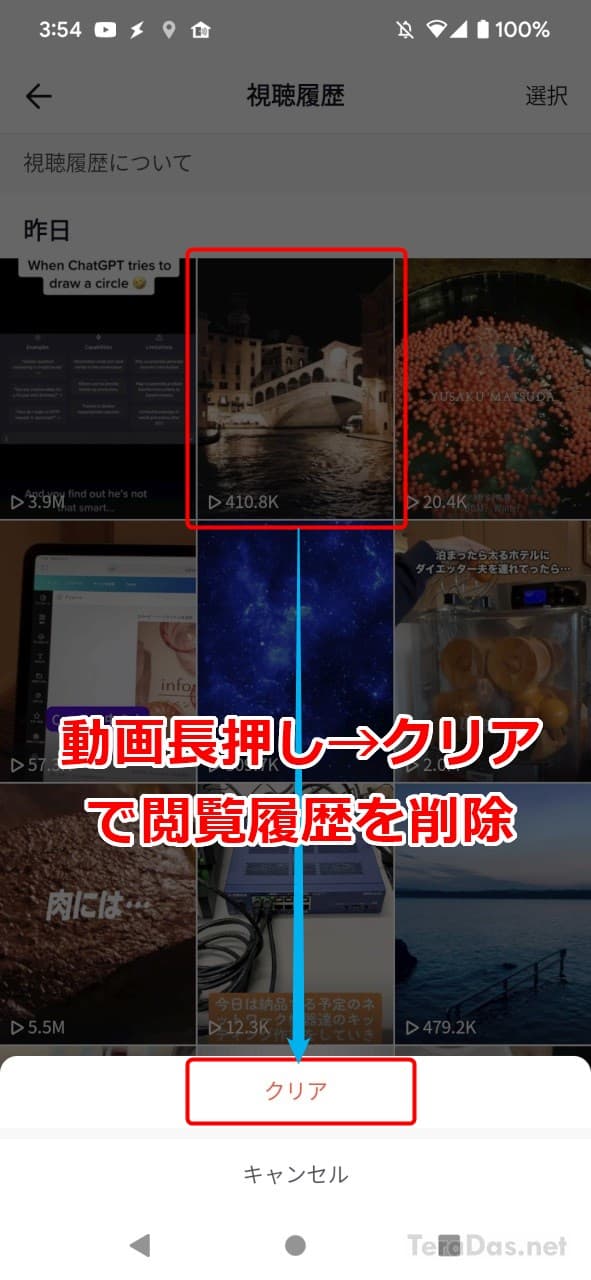
【TikTok】自分がコメントした動画・履歴の確認方法
TikTok で、自分がコメントした動画の一覧・履歴を見るには、自分のプロフィール画面 → 右上のメニュー →「設定とプライバシー」を開いて、
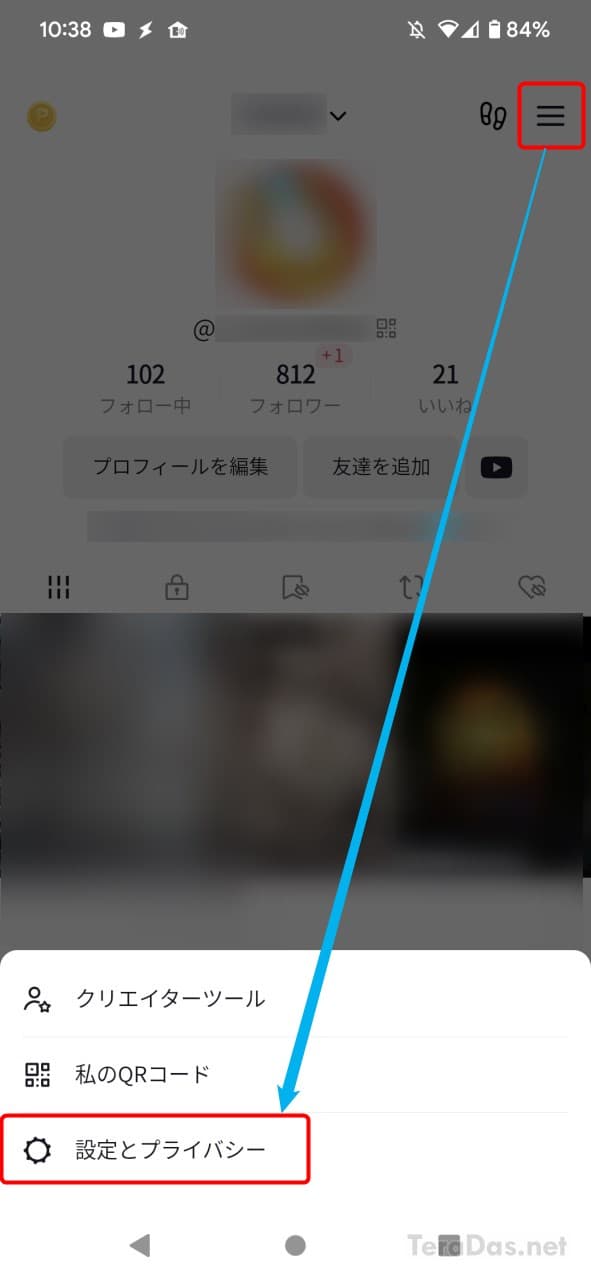
「設定とプライバシー」→「アクティビティセンター」を開き、
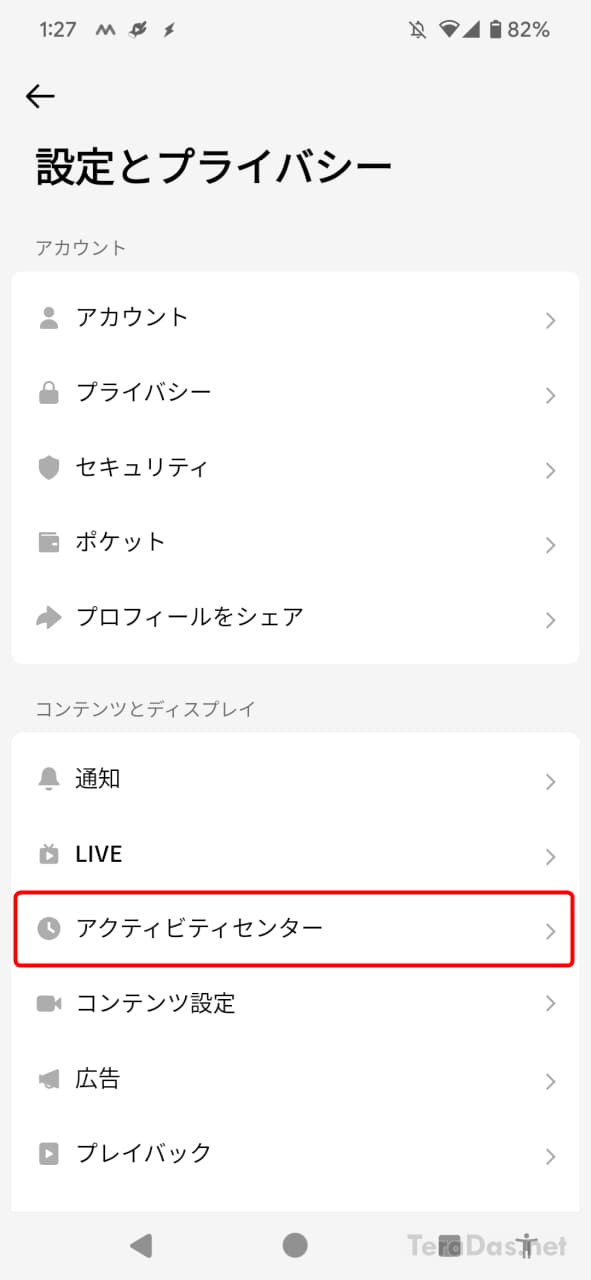
「コメント履歴」を開きます。
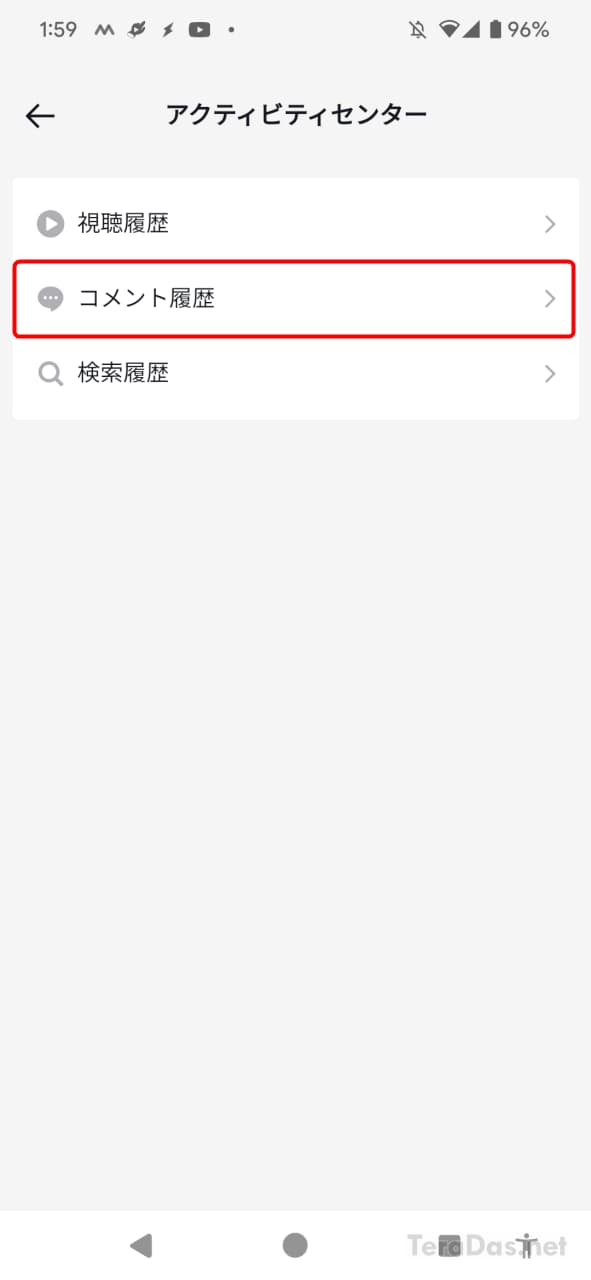
自分がコメントを投稿した動画の一覧が表示されます。
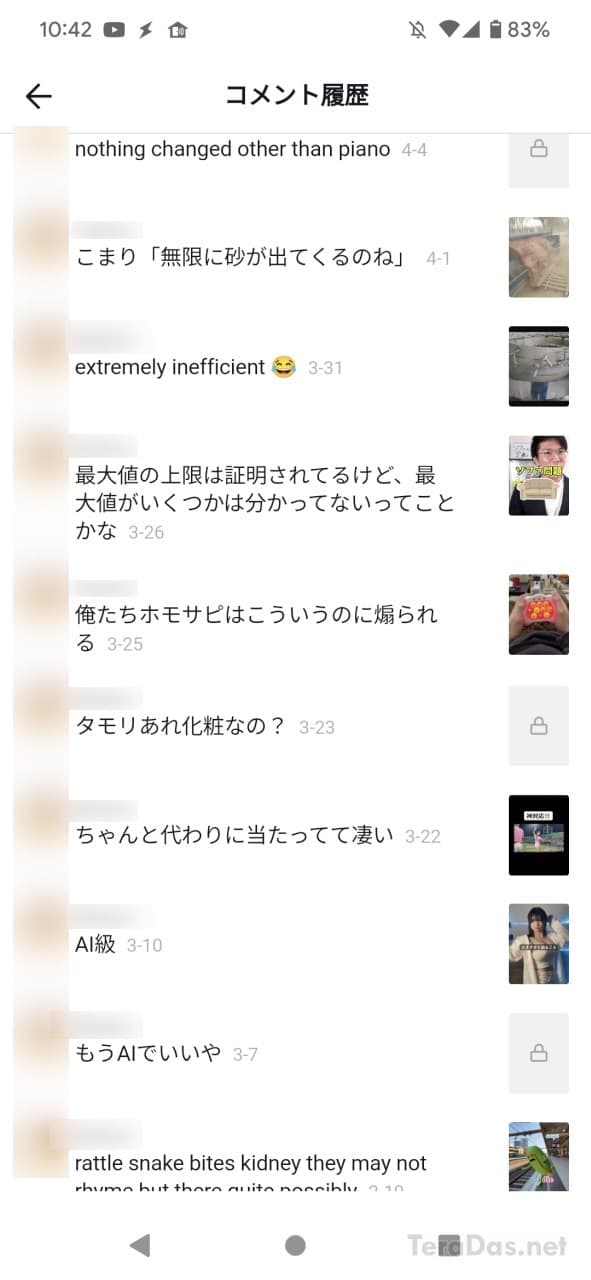
この「コメント履歴」画面からは、各コメントへの「いいね」数や返信の確認はできません。
「いいね」数などを確認するには、各履歴をタップすると各動画の当該コメントが自動で開くので、そこで「いいね」や返信などの反響を確認してください。







